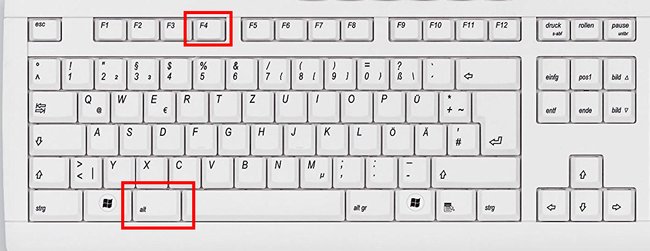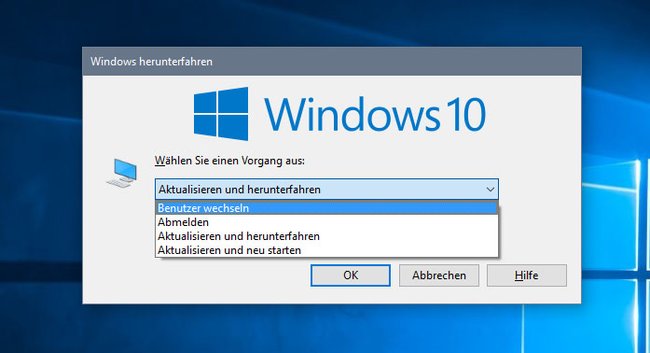Mit einer bestimmten Tastenkombination wird jedes aktive Fenster oder Programm sofort geschlossen. Wir zeigen, welcher Shortcut das ist.
Windows 10
Version:Build 22H2
Sprachen:Deutsch, Englisch
Lizenz:Vollversion
Plattformen:Windows, Windows 9x
Hersteller:Microsoft
Fenster schließen (Tastenkombination)
Wenn ihr Windows nutzt, findet ihr die Tastenkombination auf eurer Tastatur hier:
Für Windows:
| Alt + F4 | Fenster / Programm schließen |
- Wenn ihr diese Tastenkombination drückt, wir das Fenster geschlossen, das derzeit aktiv im Vordergrund ausgeführt wird.
- Wenn ihr ein Programm oder ein Spiel ausführt, gilt das ebenso.
- Bei MacOS gibt es fürs Fenster-Schließen und Programm-Schließen unterschiedliche Tastenkombinationen.
Für MacOS:
| CMD + W | Fenster schließen |
| Alt + CMD + W | Programm schließen |
Achtung, Datenverlust!
- Wenn ihr die obige Tastenkombination nutzt, kann es vorkommen, dass Programme und Spiele einfach so abbrechen.
- Ihr solltet also vorher euren Fortschritt speichern, um Datenverlust zu verhindern.
Tipp: Wenn ihr in Windows einmal auf einen freien Bereich des Desktops klickt und dann Alt + F4 drückt, könnt ihr Windows über den alten Ausschalten-Dialog herunterfahren oder abmelden.
Hat dir der Beitrag gefallen? Folge uns auf WhatsApp und Google News und verpasse keine Neuigkeit rund um Technik, Games und Entertainment.